数据透视表怎么做汇总 :EXCEL怎么制作数据透视表对数据进行分类统计?
1、利用EXCEL的数据透视表功能,可以轻松实现对数据的分类汇总,这比用筛选或用公式的方法做要高效、快捷得多。下面通过一个例子给大家演示具体的操作方法。
假设我们有这样一张表,需要统计每种水果的合计重量。
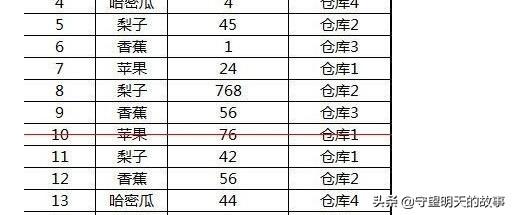
2、首先,点击“插入”选项卡,然后,点击“数据透视表”。

3、在弹出的窗口中,选择数据源列表。选择放置数据透视表的位置。选好之后,确定。
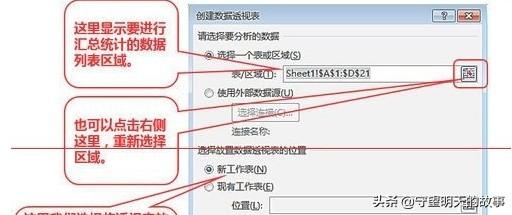
4、进入,数据透视表的编辑窗口。

5、将“类别”拖动到“行”字段。将“重量”拖动到“值”字段。

6、就可以得到这样一张透视表,直接统计出了每种类别的重量。如果还想具体细分到每个仓库每种类型水果的重量,还可以进行下面的操作。

7、将“存储仓库”拖动到“列”字段。可进一步分类统计每种水果在每个仓库的存储重量。

8、大部分情况下汇总按“求和”方式计算,如果需要修改汇总数量的计算方式,可进行如下修改。单击求和项,在弹出的窗口中选择“值字段设置”。

9、这里可根据个人需要,选择计算类型,求和、计数、平均值等等。然后确定即可。
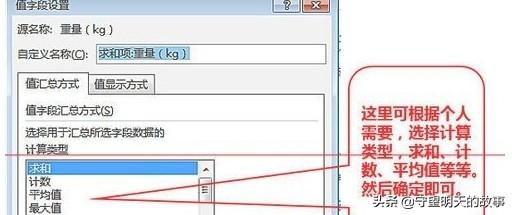
相关文章
-
微商客户资源(微商货源网精准客源)详细阅读

微商找客源是对微商来说非常重要的一件事,很多做微商的就是苦苦支撑着因为没有客源,微商如何找客源一直是一个不衰的话题,下面我们就来讨论下这个话题。一:定...
2022-09-08 24288
-
什么是AR(什么是ar导航)详细阅读

增强现实的AR互动营销增强现实的AR互动营销一款叫做《口袋妖怪GO》的手游在欧美火了,在还未上线的中国,#PokemanGo#这一话题的微博阅读量已经...
2022-09-08 22906
-
弯弯的月亮像小船(弯弯的月亮像小船,小小的船儿两头尖)详细阅读

点击上方蓝字关注我们你拍一,我拍一,一个小孩坐飞机。你拍二,我拍二,两个小孩丢手绢。你拍三,我拍三,三个小孩来搬砖。你拍四,我拍四,四个小孩写大字。你...
2022-09-08 17556
-
流苏是什么(流苏是什么样子的图片)详细阅读

导语 听说流苏和秋天更配哦!流苏这个元素也不是今时今日才流行起来的,能经久不衰是因为它真的美呆了~踏进9月,秋高气爽,随风摇曳的流苏真心是风情万种!宝...
2022-09-08 1378
-
淘口令是什么意思(什么叫做淘口令)详细阅读

现在开淘宝的越来越多了。但是做得好的好的始终还是那么多,好多人因为刚开始很迷茫,不知道怎么做,或者做到一半发现没有效果,无奈之下只好放弃了,我作为一个...
2022-09-08 1223
-
发家致富网(发财致富网)详细阅读

前言:面相五行人格与性格职业密切相关,有什么用的性格就有什么样的命运,性格决定命运。有些人需要白手起家获得财富,有些人则有可能会发横财,你会通过什么方...
2022-09-08 1204
-
兼职在家工作(在家工作的兼职)详细阅读

力哥说理财,简单又好玩。跟着力哥走,理财不用愁!本文3100字,阅读约6分钟我要介绍的赚钱工作就是兼职写稿赚稿费。主业靠写作发大财是件非常困难的事,只...
2022-09-08 1209
-
系统流程图(系统流程图是描述)详细阅读

数据流程图(简称DFD)是一种能全面地描述信息系统逻辑模型的主要工具。简言之,就是以图形的方式来描述数据在系统流程中流动和处理的移动变换过程,反映数据...
2022-09-08 1375

发表评论